Oracle--SQL Developer创建连接及使用
安装好Oracle之后,有几种方式可以来管理Oracle中的数据库,首先就是登陆网页版的界面:https://localhost:1158/em,这种方式管理的东西太多,使用起来有点不方便,第二种方式在cmd上使用sqlplus输入用户名密码登陆,这种方式需要记忆sql语句用起来才方便,有点不好,比如找一个查询某个表中有哪些约束条件,这条语句我搜索半天都没找到,而在mysql只要使用show create table <tablename>,习惯了mysql的show命令,在用这个sqlplus有点忧伤。第三种使用图形化的管理界面,如
SQL Developer , PLSQL Developer. SQL Developer安装Oracle之后就有了,配置一下JDK就可以使用了。使用SQL Developer连接数据库的步骤如下:
1.新建连接
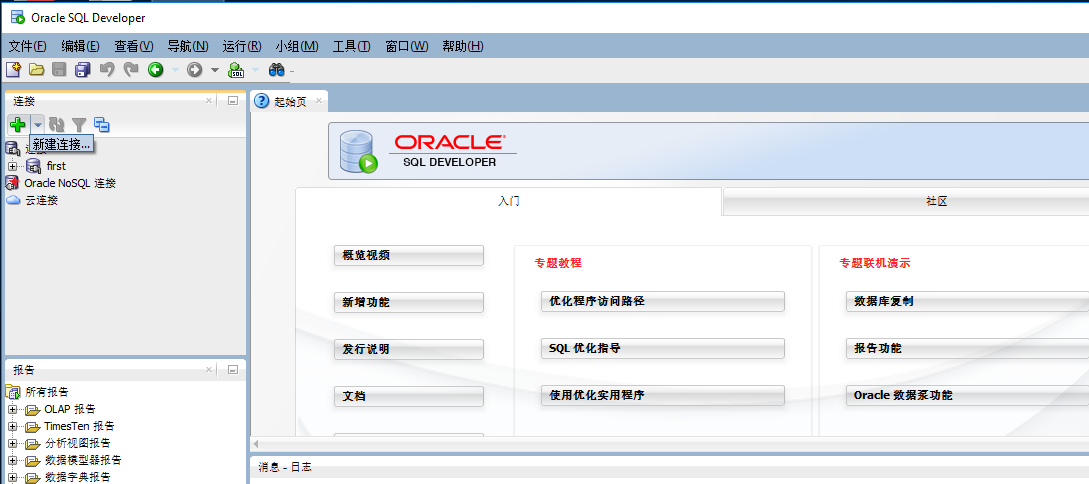
点击上图的新建连接按钮就可以弹出创建连接的连接的界面设置相关的参数,点击之后弹出的参数设置界面如下:
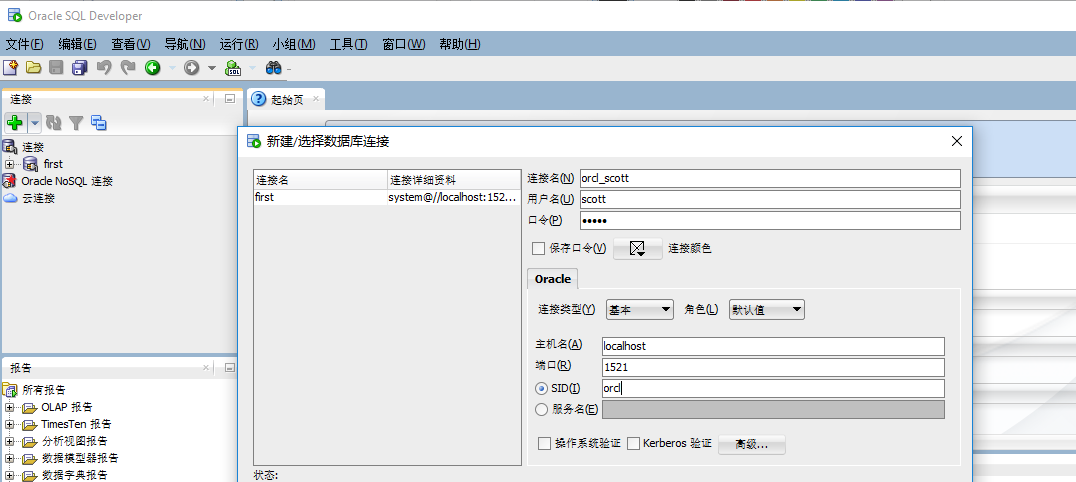
需要填写参数有连接名、用户名、口令、SID选项,默认已经填的选型有主机名、端口,如果修改了端口,那就不能使用默认值了
填写好之后,可以点击测试按钮来测试一下是否成功
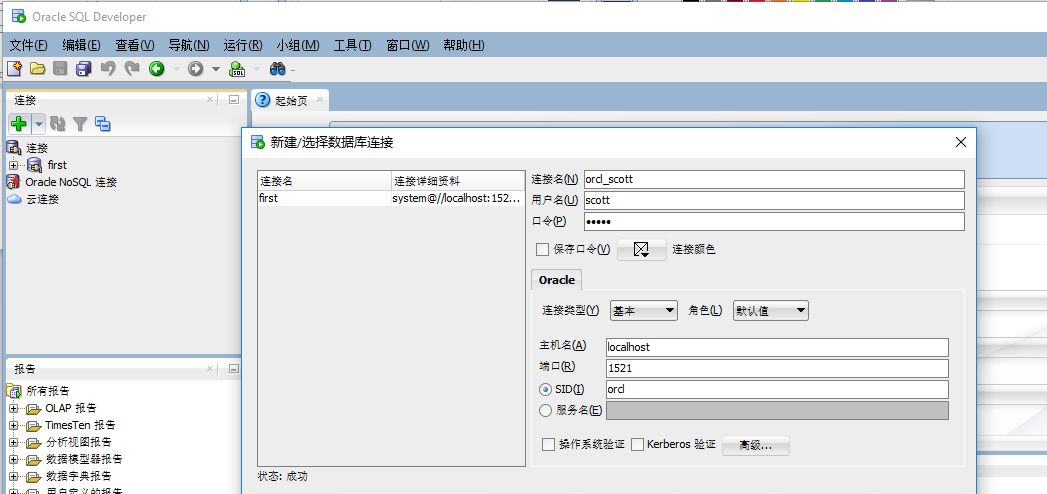
看有个成功的状态,然后点击连接按钮
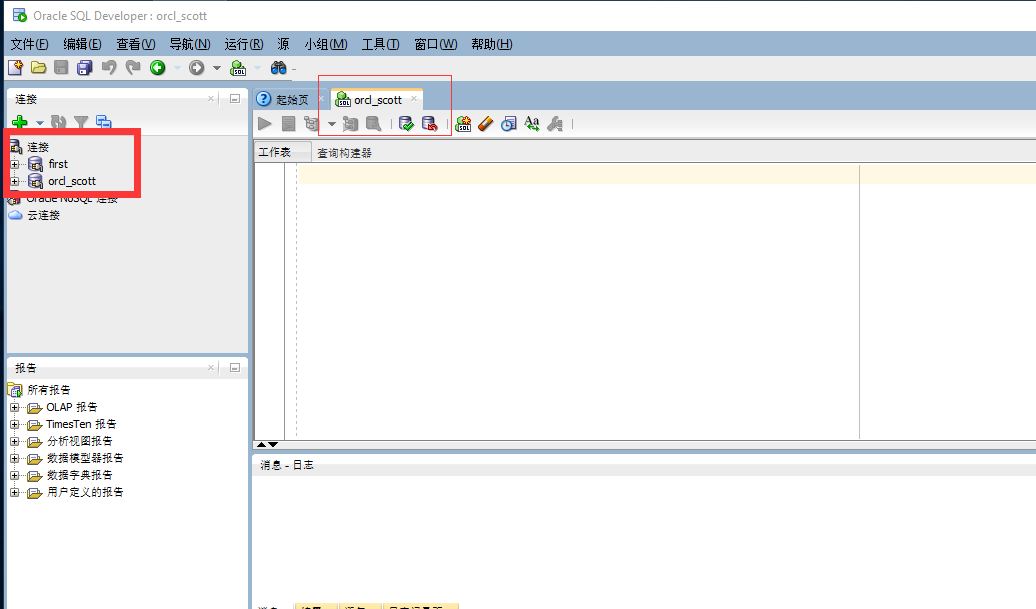
出现以上窗口就成功了,此时可以操作数据表了




